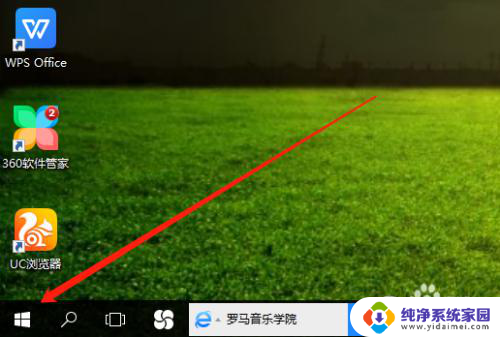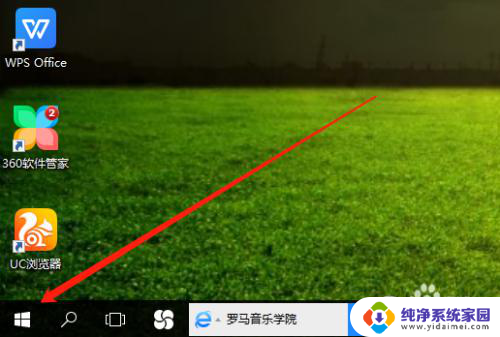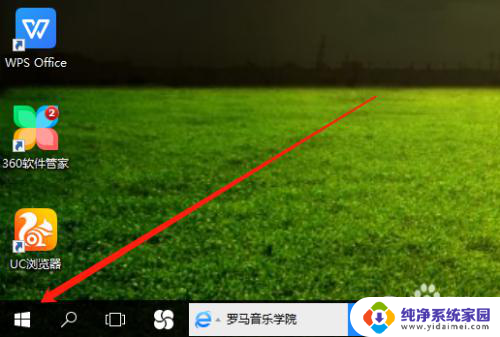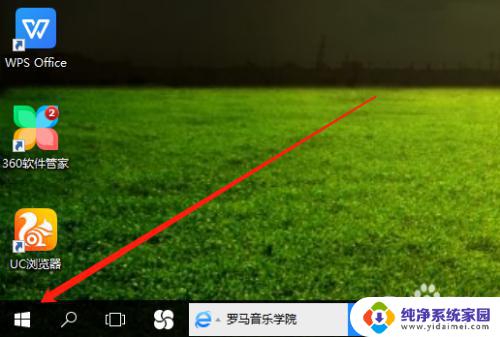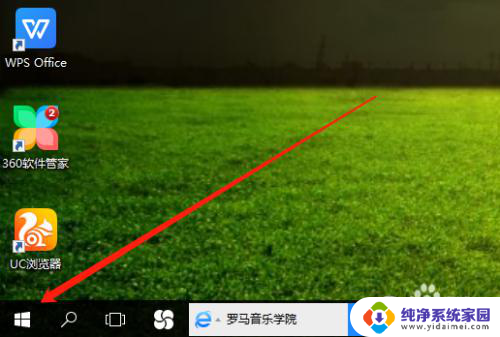台式电脑的亮度在哪里调 win10台式电脑如何调整屏幕亮度
更新时间:2024-03-13 17:57:19作者:xiaoliu
在使用Win10台式电脑时,调整屏幕亮度是一个常见的需求,想要调整屏幕亮度,只需要简单的操作就可以轻松实现。在Win10系统中,调整屏幕亮度的方法非常简单,只需要找到系统设置中的亮度选项,通过滑动调节条或按照自己的需求进行调整。调整屏幕亮度可以帮助我们更好地适应不同的环境,保护眼睛健康,提升使用体验。所以掌握如何在Win10台式电脑上调整屏幕亮度是非常有必要的。
具体方法:
1.打开电脑,用鼠标右击桌面左下角选项。
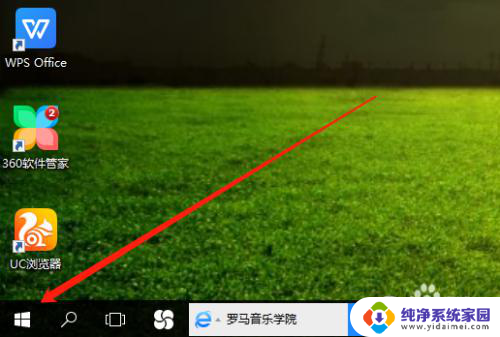
2.然后在弹出的菜单栏中,左击电源选项。
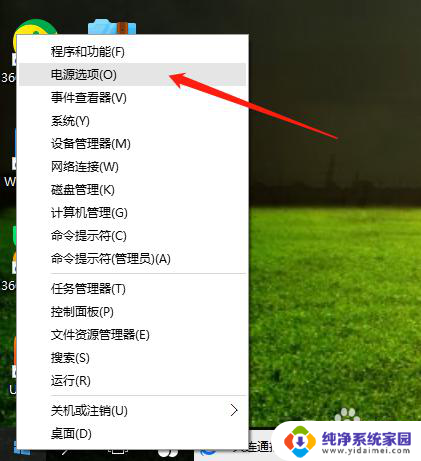
3.在电源选项页面,点击更改计划设置。
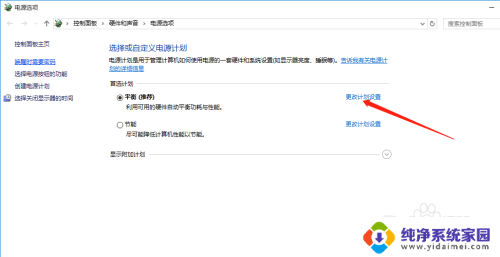
4.最后,鼠标点击选择亮度高低。保存修改即可完成。
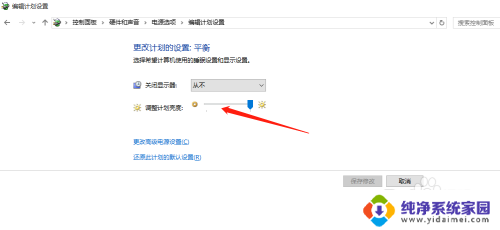
以上是关于如何调节台式电脑的亮度的全部内容,如果有需要的用户,可以按照小编的步骤进行操作,希望对大家有所帮助。